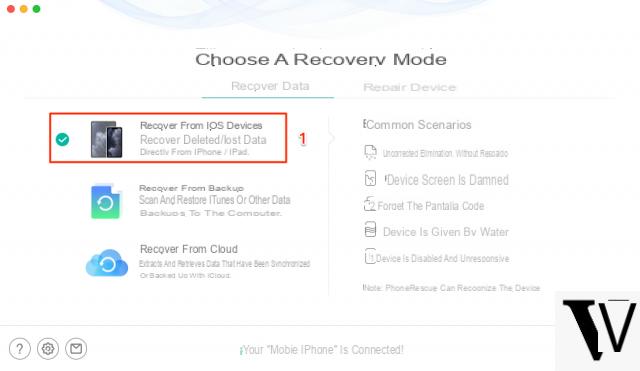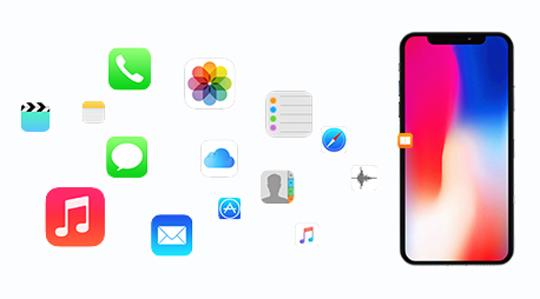Conditions d'utilisation d'AirDrop
Pour pouvoir comprendre le fonctionnement d'AirDrop et pouvoir l'utiliser vous devez d'abord vous assurer que l'appareil en votre possession est compatible avec cet outil. Pour partager du contenu avec AirDrop, vous devez avoir un iTéléphone, iPad ou iPod Touch avec iOS 7 ou version ultérieure ou un Mac avec OS X Yosemite ou version ultérieure ou avec MacOS Sierra. Plus précisément:
- MacBook Pro (fin 2008 ou plus récent), à l'exception du modèle 17 pouces fin 2008
- MacBook Air (fin 2010 ou plus récent)
- MacBook (fin 2008 ou plus récent), à l'exception du MacBook blanc fin 2008
- iMac (début 2009 ou plus récent)
- Mac mini (mi-2010 ou plus récent)
- Mac Pro (début 2009 avec carte AirPort Extreme ou mi 2010)
- iPhone (5 ou plus récent)
- iPad (4e génération ou ultérieure)
- mini-iPad
- Pro iPad
- iPod touch (5e génération ou ultérieure)
Notez également que pour partager des fichiers entre un Mac et un iPhone, iPad ou iPod touch, vous avez besoin des appareils et systèmes d'exploitation suivants :
- Mac à partir de 2012 ou version ultérieure (sauf Mac Pro Mid 2012) avec OS X Yosemite ou version ultérieure
- iPhone, iPad ou iPod touch avec iOS 7 ou version ultérieure
Si vous utilisez un Mac, assurez-vous également que le menu est sur votre ordinateur Vai inclure la voix parachutage. Pour cela, il suffit d'appuyer sur l'élément Vai attaché dans la partie supérieure gauche de la barre de menu et vérifiez qu'AirDrop est présent dans le menu affiché.

Si vous utilisez plutôt un iPhone, iPad ou iPod Touch, accédez au centre de contrôle en glissant de bas en haut de l'écran ou du coin supérieur droit vers le bas sur iPhone X et versions ultérieures et sur iPad , appuyez et maintenez le icône Wi-Fi (celui avec le crampons) et assurez-vous que le bouton est là parachutage.

Il faut alors activer le Wi-Fi et le Bluetooth. Gardez également à l'esprit que si vous souhaitez partager du contenu avec vos contacts, il est essentiel que vous accédiez également à votre compte. iCloud (si vous vous souvenez bien, je vous en ai parlé dans mon guide sur l'utilisation d'iCloud).
Activer et configurer AirDrop
Conscient du fait qu'il est possible de profiter d'AirDrop sur votre appareil, vous pouvez procéder en toute sécurité à l'activation et à la configuration de cet outil. Ne vous inquiétez pas, tout est très simple.
Si vous avez un Mac et que vous avez l'intention d'activer et de configurer AirDrop, appuyez sur l'élément Vai placé dans la partie supérieure gauche de la barre de menu puis appuie sur l'élément parachutage. Une fois cela fait, vous verrez un del Finder. Si Bluetooth et Wi-Fi sont activés, vous pouvez commencer à utiliser AirDrop immédiatement. Si, par contre, Bluetooth ou Wi-Fi sont désactivés, un bouton s'affichera pour les activer. Si c'est le cas, cliquez dessus.

Si vous avez besoin de recevoir des fichiers de personnes non incluses dans l'application Contacts utiliser le réglage Permettez-moi de trouver un en bas de la fenêtre AirDrop.
Si, par contre, vous utilisez un appareil iOS et souhaitez activer et configurer AirDrop, balayez simplement de bas en haut de l'écran ou du haut à droite de l'écran vers le bas sur iPhone X et versions ultérieures et iPad, appuyez sur l'icône 'Wi-Fi (celle avec le crampons) et appuyez sur l'icône AirDrop. Dans le menu qui s'ouvre, choisissez si vous souhaitez recevoir des éléments de n'importe qui (Tutti) ou uniquement des personnes incluses dans vos contacts (Contacts uniquement)
Alternativement, vous pouvez accéder à l'écran d'accueil iOS, appuyez sur l'icône de réglages (celui avec leéquipement), sélectionnez l'élément Général, puis parachutage et faites votre choix à partir de là.
Le choix de l'option de partager des éléments avec n'importe qui ou uniquement avec vos contacts varie en fonction des besoins du moment. Si vous avez besoin de partager du contenu avec quelqu'un qui n'est pas dans l'application Contacts, appuie sur la première option tandis que si la personne avec laquelle vous souhaitez partager du contenu fait partie de vos contacts, sélectionnez la deuxième option.

Tenez clairement compte du fait que l'option de partager du contenu avec toute personne à proximité et qui répond aux exigences d'AriDrop n'est pas exactement la meilleure en termes de sécurité et de confidentialité. En choisissant cette option, en fait, n'importe qui pourrait avoir accès à ce que vous souhaitez partager. Je vous suggère donc de n'utiliser cette option qu'en cas de stricte nécessité.
Partager avec AirDrop
À ce stade, je dirais que, au moins en grande partie, vous devriez avoir une idée beaucoup plus claire du fonctionnement d'AirDrop. Vous êtes alors prêt à commencer à partager votre contenu à l'aide de cette fonctionnalité spéciale d'Apple.
Si vous utilisez un Mac, tout ce que vous avez à faire est de faire glisser le ou les éléments que vous souhaitez partager sur l'image du destinataire dans la fenêtre du Finder intitulée parachutage, celui que je vous ai expliqué comment ouvrir dans les lignes précédentes. Appuyez ensuite sur ENVOYER.
Comme alternative à la procédure qui vient d'être indiquée, vous pouvez partager du contenu à l'aide d'AirDrop sur Mac également simplement en appuyant sur le bouton droit de la souris sur le fichier que vous souhaitez envoyer, en cliquant sur l'élément Partager sur les médias sociaux attaché au menu affiché puis en appuyant sur parachutage. Si vous utilisez une application prenant en charge AirDrop, vous pouvez également appuyer sur l'icône Partager sur les médias sociaux (celui en forme de carré avec une flèche vers le haut) puis choisissez parachutage du menu affiché. Sélectionnez ensuite un destinataire dans la feuille AirDrop, puis cliquez sur Fins.

Si vous utilisez un appareil iOS, vous pouvez envoyer des éléments avec AirDrop en accédant à ce que vous souhaitez envoyer et en appuyant sur l'icône du partage (celui en forme de carré avec une flèche vers le haut) ou sur la voix Partager sur les médias sociaux. Sélectionnez ensuite le nom de l'utilisateur ou de l'appareil Apple à proximité avec lequel vous souhaitez interagir.

Une fois le partage commencé, l'autre utilisateur recevra une alerte avec un aperçu du contenu que vous souhaitez partager et peut accepter ou refuser. Si l'autre utilisateur accepte et utilise un appareil iOS, il obtiendra le contenu dans l'application à partir de laquelle vous l'avez envoyé. Par exemple, les photos apparaîtront dans l'application photo et des sites Internet s'ouvriront dans Safari. Si l'autre utilisateur accepte et utilise un Mac, l'élément sera enregistré dans le dossier Télécharger.
En cas de problèmes
Vous ne voyez pas le destinataire dans la fenêtre ou la feuille AirDrop ? Essayez de mettre en pratique les instructions que vous trouverez ci-dessous, vous devriez pouvoir résoudre le problème.
- Assurez-vous que sur les deux appareils que vous comptez utiliser pour échanger des fichiers à l'aide d'AirDrop, la fonction en question est active et que la distance entre les appareils ne dépasse pas 9 mètres.
- Si vous envoyez un article vers un iPhone ou un iPad, veuillez noter que la fonction hotspot personnel doit être désactivée sur ce dernier. Pour cela, il vous suffit d'accéder à la rubrique réglages d'iOS, appuyez sur Données cellulaire et alors Hotspot personnel après il faut continuer SUR le levier situé à côté de l'élément concerné.
- Si vous envoyez un élément à un Mac 2012 ou antérieur, cliquez sur l'élément Vous ne trouvez pas qui vous cherchez ? présent dans la fenêtre ou la feuille de partage AirDrop de l'ordinateur expéditeur, puis cliquez sur Recherchez un ancien Mac.
- Vérifiez si le réglage Bloquer toutes les connexions entrantes est actif sur Mac. Si tel est le cas, désactivez-le car il empêche l'ordinateur de recevoir des éléments via AirDrop. Pour vérifier si la fonctionnalité est active sur Mac, accédez à Préférences de système, cliquer sur Sécurité et confidentialité, sélectionnez Pare-feu, cliquez sur sul cadenas situé en bas et tapez le mot de passe de votre compte utilisateur puis cliquez sur le bouton Options de pare-feu....

Si vous avez besoin de plus de détails, je vous suggère de consulter la section d'information appropriée jointe au site officiel d'Apple. Pour consulter la page web relative à AirDrop sur Mac cliquez ici tandis que pour consulter celle se référant aux appareils iOS vous pouvez cliquer ici.
Comment fonctionne AirDrop